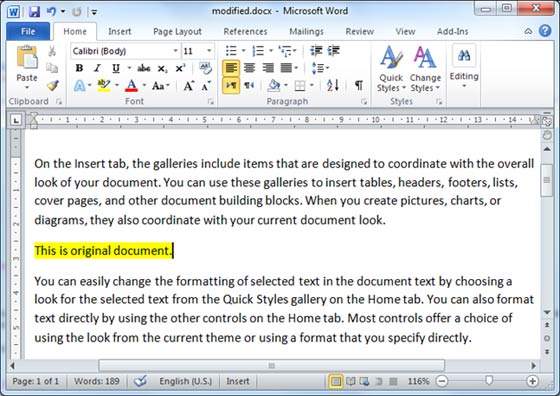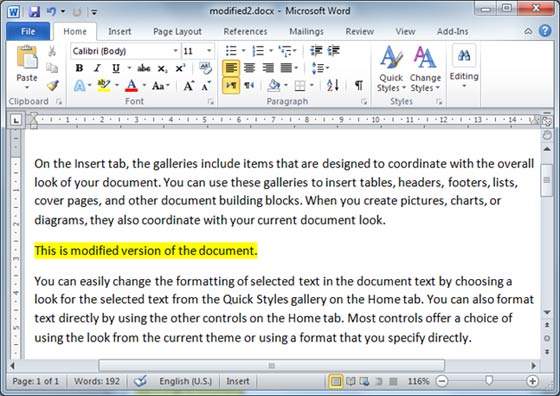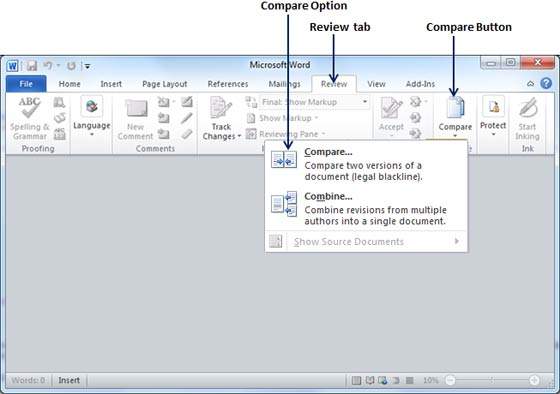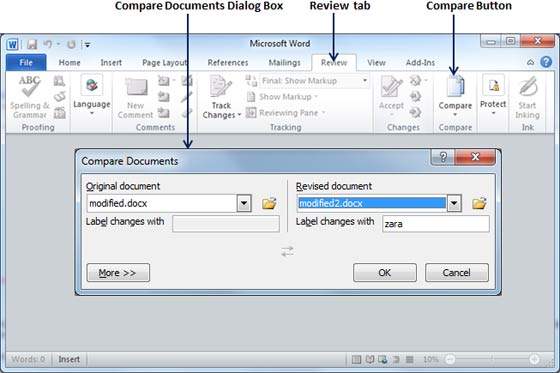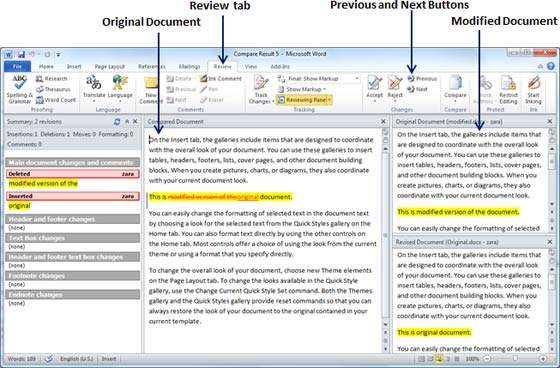В этой главе мы обсудим, как сравнивать документы в Word 2010. Иногда вы изменяете документ Microsoft Word без включения режима отслеживания изменений; в таких случаях отслеживание изменений становится затруднительным, и вам придется сравнивать исходный документ с измененным документом слово за словом. Но вам не нужно сравнивать его вручную, Microsoft Word предоставляет возможность очень легко сравнивать два документа. Давайте посмотрим, как это можно сделать.
Сравнить два документа
Давайте иметь следующие два документа: (а) Оригинальный документ (б) Модифицированная версия того же документа следующим образом
Оригинальный документ
Измененный документ
Следующие шаги помогут вам сравнить два документа.
Шаг 1 — Перейдите на вкладку «Обзор», а затем нажмите кнопку « Сравнить» . Это отобразит две опции для выбора.
Шаг 2 — Выберите опцию Сравнить, просто нажав на нее. Откроется диалоговое окно « Сравнить документы » с запросом на две версии документа Word, которые необходимо сравнить друг с другом.
Шаг 3. Выберите исходный документ и пересмотренный документ и нажмите кнопку ОК, чтобы отобразить различия в двух документах. В левом столбце на экране будут показаны все изменения, внесенные в ходе изменений, и вы увидите оригинальную, а также измененную версию документа на том же экране. Вы можете просмотреть эти изменения, используя кнопку « Предыдущий и следующий» , доступную на вкладке «Обзор» .
ПРИМЕЧАНИЕ. — При сравнении двух документов вы можете использовать различные настройки, доступные в диалоговом окне « Сравнить документы » под кнопкой « Дополнительно» .